- Need, kes veel Windows 7 kasutavad, on tõenäoliselt väga tuttavad Microsofti turvalisuse põhiteave, mis on sisseehitatud viirusetõrjeprogramm Windows XP ja Windows 7 jaoks.
- Kui Windows 7 jõudis EOL-i, läks Microsoft Security Essentials sellega välja, kuid on mõned asjad, mida saate teha sellest probleemist mööda hiilida.
- Muidugi võib ka Microsofti turvalisuse põhiteave olla alla laaditud Windows 10-leja protsess on üsna lihtne.
- Oleme kirjutanud palju artikleid Microsoft Security Essentialsi veebisaidil, seega ärge kartke neid kasuliku teabe saamiseks sirvida.
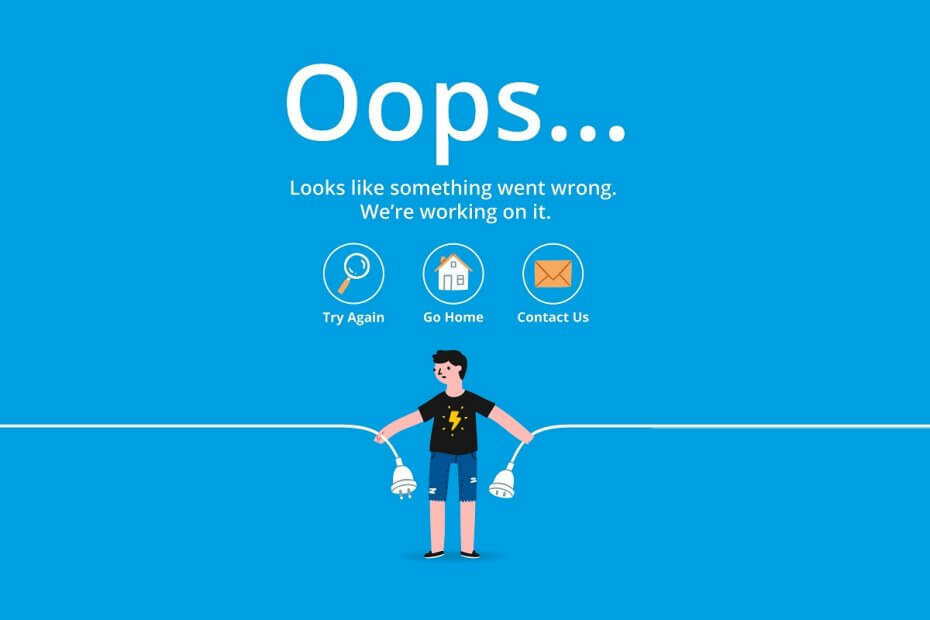
See tarkvara hoiab teie draiverid töökorras ja hoiab teid kaitstud tavaliste arvutivigade ja riistvaratõrgete eest. Kontrollige kõiki draivereid nüüd kolme lihtsa sammuga:
- Laadige alla DriverFix (kinnitatud allalaadimisfail).
- Klõpsake nuppu Käivitage skannimine leida kõik probleemsed draiverid.
- Klõpsake nuppu Draiverite värskendamine uute versioonide saamiseks ja süsteemi talitlushäirete vältimiseks.
- DriverFixi on alla laadinud 0 lugejaid sel kuul.
Kahtlemata on Windows 7 endiselt üks enimkasutatutest OS maailmas. Hoolimata asjaolust, et versioonile üleminekuks on mitu põhjust Windows 10, pole kasutajad kogu maailmas endiselt nõus seda tegema.
Ja me mõistame nende umbusku latest Microsofti lisandumine. Nimelt, kuigi Windows 7-l on vähem funktsioone, on sellel ka palju vähem süsteemiprobleeme, millega võite igapäevases kasutuses kokku puutuda. Kahjuks vähem, kuid mitte ühtegi.
Üks neist probleemidest on kerge, kuid võib olla tüütu ja on seotud Microsofti turvalisuse põhiteavetega (MSE). Tundub, et mõnel kasutajal paluti teatada pahatahtlikust tarkvarast, kuid pole nii kiiret kui ka täielikku skannimist leidnud midagi. Pealegi pole karantiinis olevate failide ajaloo logi saadaval.
Siin on üks levinumaid MSE veateateid, millega kasutajad kokku puutuvad:
Esialgsed skannimistulemused näitavad, et teie süsteemis võib olla pahatahtlikku või potentsiaalselt soovimatut tarkvara. Avastatud üksused saate üle vaadata, kui skannimine on lõppenud.
Kui teil on olnud identne või sarnane viga, koostasime teile selle probleemi lahendamiseks mõned võimalikud lahendused.
Kuidas parandada Microsoft Security Essentialsi vigu Windows 7-s?
1. Laadige alla uusimad turbevärskendused
- Ava Kontrollpaneel.
- Valige Süsteem ja turvalisus.
- Klõpsake nuppu Windows Update.
- Valige Kontrolli kas uuendused on saadaval vasakul paneelil.
- Valige värskendused, mille soovite installida.
- Klõpsake nuppu Installi värskendused.
- Pärast installi lõppu peate võib-olla protseduuri lõpetamiseks arvuti taaskäivitama.
Esimene samm peaks olema uusimate turbevärskenduste otsimine. Ehkki Microsoft peatus Windows 7 täiendustega, saab süsteem ikkagi turvavärskendusi.
Pealegi võite ilma nende värskendusteta kogeda mitmesuguseid probleeme. Ja pahavara turvaohud pole ainsad.
Juhul kui te värskendusi ei kasuta, soovitame teil kasutada Microsofti turvalisuse põhialuste asemel kolmanda osapoole viirusetõrjet. Uuendatud andmebaasita on see vaevalt kasulik.
2. Skannige arvutit alternatiivse kolmanda osapoole viirusetõrjetarkvaraga
Lisaks Microsofti turbetööriistadele saate võimalike pahavara nakkuste kontrollimiseks kasutada mis tahes kolmanda osapoole viirusetõrjet. Probleemi tuvastamiseks võite alla laadida ja installida tasuta programme või kasutada veebipõhiseid turvakontrolle. Siin on mõned kõige usaldusväärsemad tasuta turbelahendused:
- Avira
- Avast
- Malwarebytes
Veebilahenduste osas soovitame teil seda kasutada ESET-i veebiskanner.
3. Värskendage käsitsi MSE uusimale versioonile
Alati on võimalus, et mõned viimastest värskendustest tekitasid kõigepealt vigu ja probleeme. Seega, nagu enamik tehnikuid teile nõu annaks, peaksite ka seda tegema proovige see välja lülitada ja seejärel uuesti sisse lülitadavõi sel juhul installige MSE uuesti. Saate seda teha nii:
- Liikuge juhtpaneelile.
- Avage programmid.
- Klõpsake nuppu Programmi desinstallimine.
- Leidke ja desinstallige Microsoft Security Essentials.
- Taaskäivitage arvuti.
- Leiate uusima versiooni ja saate selle alla laadida siin. Pöörake tähelepanu oma süsteemi arhitektuurile.
- Kui olete MSE uusima versiooni installinud, proovige läbi viia täielik kontroll ja otsige varasemate vigade iteratsiooni.
4. Desinstallige kahtlased programmid
Teatud programme võib identifitseerida kui potentsiaalselt soovimatut tarkvara ja see võib põhjustada mainitud vigu. Kui probleem algas pärast teatud programmi installimist, soovitame teil see desinstallida.
Veelgi enam, mõned registrifailid saab paigutada Esialgsed skannimistulemused ja registreeriti kui võimalik pahavara. Nende failide jaoks peaksite looma välistamise.
Nimekiri on nüüd valmis. Pidage meeles, et mõned eelseisvad turvavärskendused võivad selle probleemi lahendada. Kui teil on küsimusi või täiendavaid lahendusi, palun rääkige meile kommentaarides.


